文件大小:
软件介绍
早先时候在Windows Vista/Win7/Win8/Win8.1中这么做的时候,不会有任何问题,但是在新的Win10中,你就会发现,某些操作性窗口中的字体会显得很模糊,让你恼火不已。比如Windows服务窗口中。
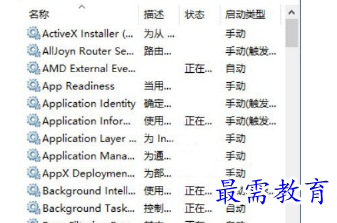
方法一:修改注册表,不需要新增什么,但是需要动手能力:
①按Win+R热键,打开运行窗口,输入regedit回车,打开本机的注册表编辑器;
②定位到HKEY_CURRENT_USERControl PanelDesktop键值
③在右侧选中Win8DpiScaling项,双击,将其值修改为1;
④同样的,找到LogPixels项,双击,将其修改为你所需需要的值;
取值参考(括号外为16进制,括号内为10进制,单位百分比):120(125)、96(100)、144(150);
⑤注销或者重启你的计算机
方法确实可行,但是该方法有一个缺点,那就是Win10系统每重启两次后,都会将注册表还原到未修改状态,当然你就要重新修改来解决了,可以写写一个批处理放到开机启动文件夹来解决,开机时会出现CMD窗口,不利于甄别,对有洁癖的用户更是不可忍。
方法二:使用现成的小工具
现在已有国外网友利用系统中的API制作了一个小工具,较“完美”地解决了此问题,在微软选择修复这个问题之前,可临时采用这个方法来解决问题。方法如下:
①下载本文相关软件中的Windows10_DPI_FIX,并且打开
②打开后选择“Use Windows8.1 DPI scaling”,然后选一下你想要的缩放级别,点击下面的 Apply 应用,OK 确认,打完收工。
③注销或者重启你的计算机就能看到效果了
版权声明:
1 本站所有资源(含游戏)均是软件作者、开发商投稿,任何涉及商业盈利目的均不得使用,否则产生的一切后果将由您自己承担!
2 本站将不对任何资源负法律责任,所有资源请在下载后24小时内删除。
3 若有关在线投稿、无法下载等问题,请与本站客服人员联系。
4 如侵犯了您的版权、商标等,请立刻联系我们并具体说明情况后,本站将尽快处理删除,联系QQ:2499894784
 湘公网安备:43011102000856号
湘公网安备:43011102000856号 

点击加载更多评论>>